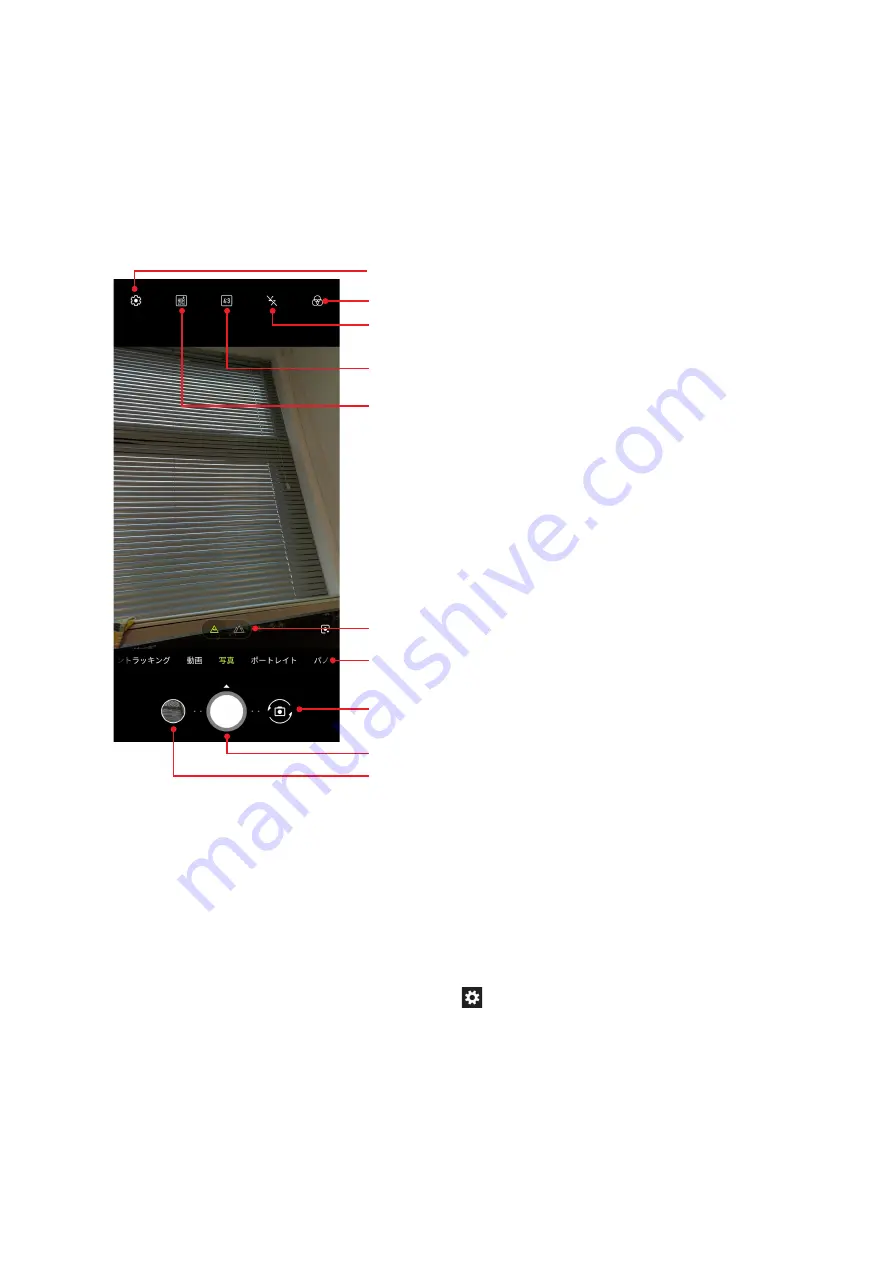
52
Chapter 6: カメラ機能
撮影場所
ロケーションタギング機能を有効にするには、次の手順に従ってください。
1. 「
設定
」→「
セキュリティとロック画面
」→「
位置情報
」
「
アプリレベルの権限
」から「カメラ」アプリの位置情
報へのアクセスをオンにします。
2. 位置情報をGoogleマップと共有していることをご確認ください。
3. 写真を撮影する前に、カメラアプリのホーム画面で をタップし、
「
場所サービス
」を有効にします。
カメラのホーム画面
本機のカメラには、自動シーン検出機能と画像を自動的に安定させる機能が搭載されています。
また、動画撮影時の手ぶれを自動的に補正する機能も搭載されています。
各アイコンでカメラアプリの操作を行います。
設定の調整
画面モードを切替
フラッシュ機能の切り替え
ギャラリーの参照
シャッターボタン
左または右側にスワイプしカメラの詳細設定を適用
効果を使用
HDRの有効/無効の切替
インカメラとアウトカメラの切り替え
メインカメラと広角カメラの切替
Содержание Zenfone 6
Страница 1: ...ZS630KL ユーザーマニュアル ZENFONE 6 ...
Страница 17: ...17 Chapter 1 製品の概要 ズームアウト タッチパネル上で2本の指先の間隔を狭めます 注意 スマートフォンの画面に合うように特別に設計されているウェブページでは ズームできない場 合があります ...
Страница 28: ...28 Chapter 2 ホーム画面 5 次へ をタップし 指示に従って顔を登録します 4 手順に従って 認証に失敗したときの画面ロックの解除方法を設定します ...
Страница 65: ...65 Chapter 8 旅行と地図 タイマー 本機には様々なタイマー機能が搭載されています タイマーの設定 タイマー をタップすると タイマー機能が起動します タイマー開始 タイマーを追加 ...
















































